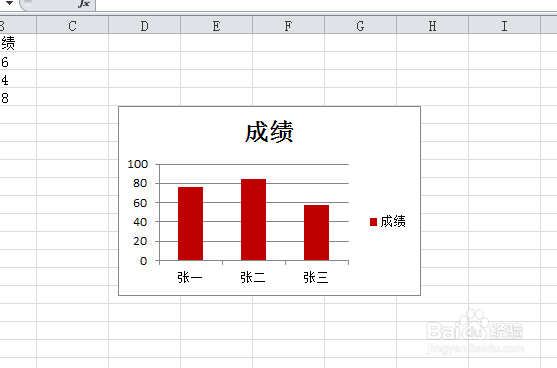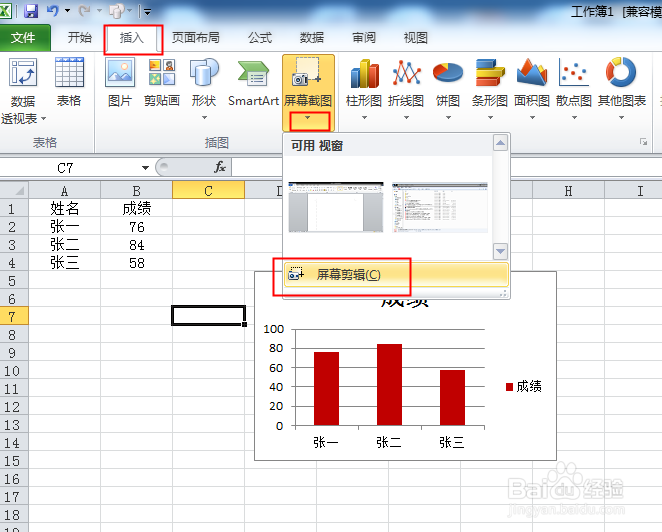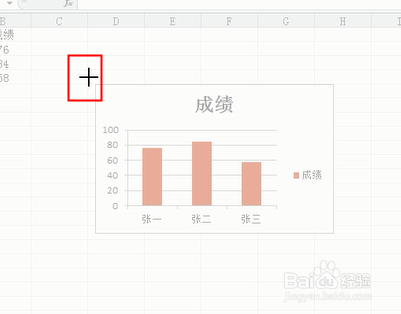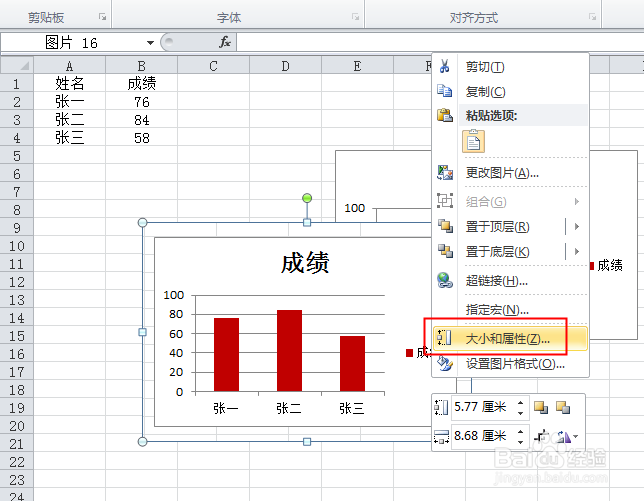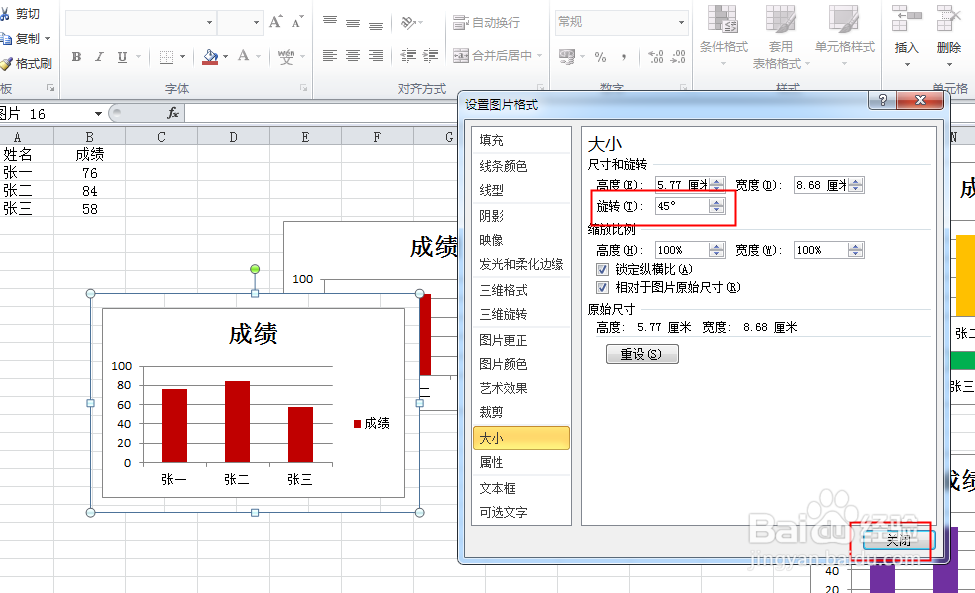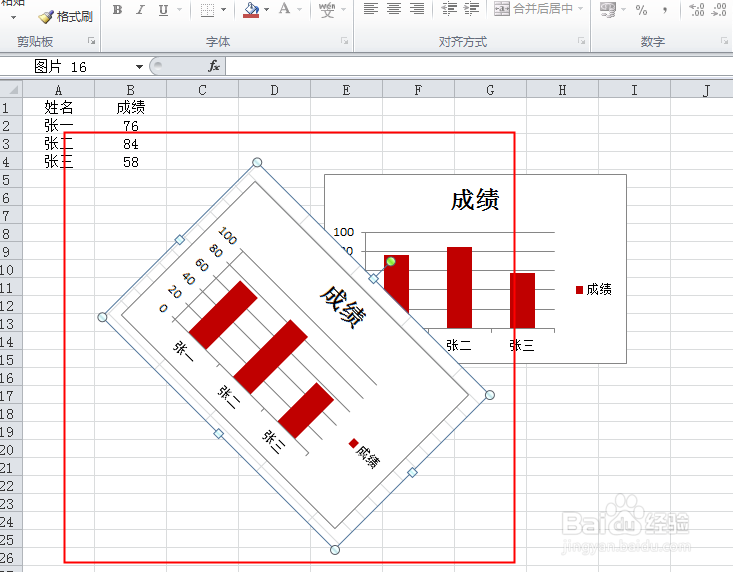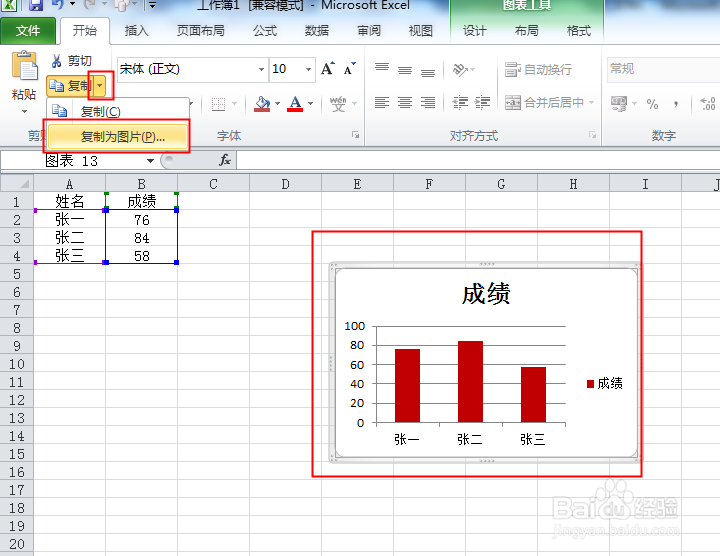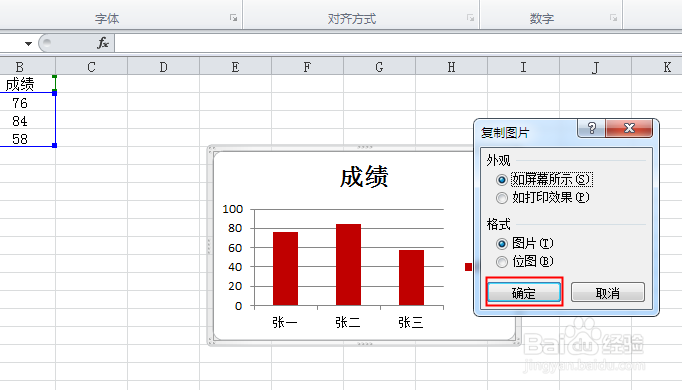Excel图表如何将图表旋转角度或将图表转为图片
1、打开图表。
2、图表是不能旋转的,但图片可以,所以我们要将图表转为图片就可以旋转了。点击插入,屏幕截图下三角,骂蹭爽廓屏幕剪辑。
3、迅速回到excel文件,这时鼠标就变成了十字了,在图表左上方按住鼠标左键。
4、向右下角拉,位置合适后放手。
5、这时图表就变为了图片,在图片上右击,点击大小和属性。
6、在旋转后的栏内输入需要的角度,关闭。
7、看图表旋转了。
8、我们还可以点击图表,点击开始,复制右边的下三角,点击复制为图片。
9、弹出对话框,点击确定。
10、将鼠标点击空白处,点击粘贴。
11、看图片也转为了图片,要想旋转按上边步骤进行。
声明:本网站引用、摘录或转载内容仅供网站访问者交流或参考,不代表本站立场,如存在版权或非法内容,请联系站长删除,联系邮箱:site.kefu@qq.com。
阅读量:71
阅读量:51
阅读量:51
阅读量:58
阅读量:61